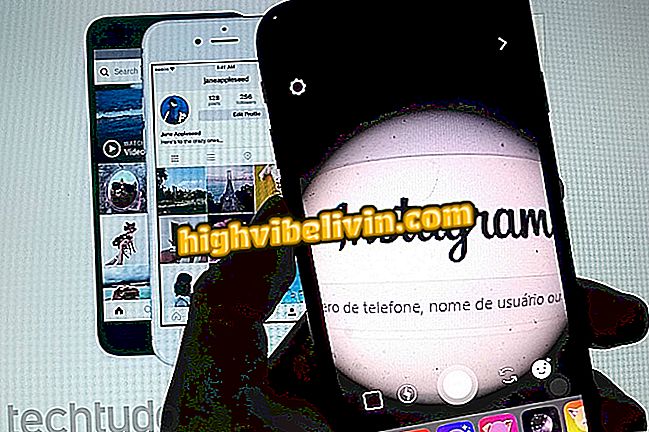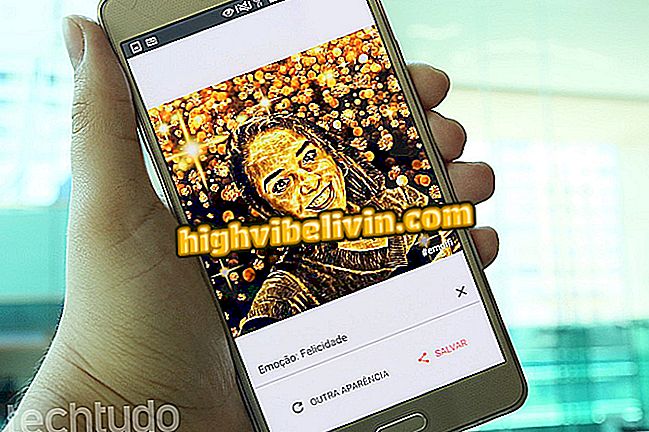Canvaでハロウィーンパーティーに招待状を作る方法
ハロウィーンパーティーの招待状を作成するには、10月31日に編集可能なテンプレートを提供するCanva Webサイトにアクセスします。 無料で使用可能なプラットフォームのテンプレートを編集して情報を追加したりダウンロードしたりできます。 それから招待状をダウンロードして印刷してください。 したがって、Canvaはウェブサイトによって提供される芸術に基づいて創造的なハロウィーンの招待状を作成するのに理想的です。
Canva作成ツールにアクセスするには、Facebookアカウント、Google、またはEメールアドレスを使用してログインするだけです。 ハロウィーンのための芸術は下記に示されているように場所の速い調査によって、見つけることができる。 編集の終わりに、ファイルを保存する形式を選択できます。 Canvaでハロウィーンの招待状を作成する方法を学ぶために、私たちが準備するステップバイステップをチェックしてください。
Canvaでロゴやカスタムネームを作成する方法

チュートリアルでは、サイトCanvaでハロウィーンパーティーへの招待状を作成する方法を示しています
携帯電話、テレビ、その他の割引商品を購入したいですか? 比較を知る
ステップ1. Canva Webサイトにアクセスして、推奨される使用法プロファイルの1つを選択してください。

Canvaサイトでユーザープロフィールを選択するためのアクション
ステップ2. Facebookのアカウント、グーグル、またはEメールアドレスを使ってサイトにログインする。

Canvaオンラインサービスにアクセスするためのアクション
ステップ3.画面のサイドバーで、 "Find templates"オプションをチェックしてください。

Canvaオンラインサービスから編集可能なギアテンプレートを見つけるためのアクション
ステップ4.検索バーに "Halloween"という用語を入力し、 "Halloween Flyer"の結果を選択します。

Canvaでのハロウィーンパーティーの招待状で編集可能な芸術を検索するためのオプション
ステップ5.招待状のテンプレートに移動して、編集したいテンプレートをクリックします。

オンラインサービスCanvaでハロウィーンパーティーの招待状を選択するためのアクション
ステップ6.編集画面にアクセスするには、[このテンプレートを使用する]ボタンを押します。

Canvaサービスで招待状テンプレートを編集するために開くアクション
Step 7.編集したいテンプレートテキストをクリックして選択します。

Canvaオンラインサービスで招待状テンプレートの編集を開始するためのアクション
ステップ8.あなたのパーティーの情報でテンプレートの元の文を変更します。 ページを下にスクロールして招待状の2ページ目にアクセスします。

Canvaオンラインサービスで招待状テンプレートの最初のページを設定するためのアクション
ステップ9.パーティーに関する詳細情報を追加して、ページの先頭に戻ります。

Canvaオンラインサービスの招待状テンプレートの2ページ目を編集するためのアクション
ステップ10.編集を終えたら、上部バーの「ダウンロード」オプションを押してください。

Canvaオンラインサービスへの招待のダウンロードオプションを表示するためのアクション
ステップ11. JPG、PNG、またはPDF形式の招待状をダウンロードする場合は、「ファイルの種類」から選択できます。 それからあなたのPCに招待状をダウンロードするために緑色の「ダウンロード」ボタンを押すだけです。

Canvaオンラインサービスで作成したパーティの招待状をPDF形式でダウンロードするためのアクション
ヒントを使って、Canvaオンラインサービスを使ってあなた自身のパーティーの招待状を作成しましょう。
Photoshopを買う余裕がない人のための最高のエディタは何ですか? このトピックに返信することはできません

何もダウンロードせずにコンピュータ上の写真を編集する方法